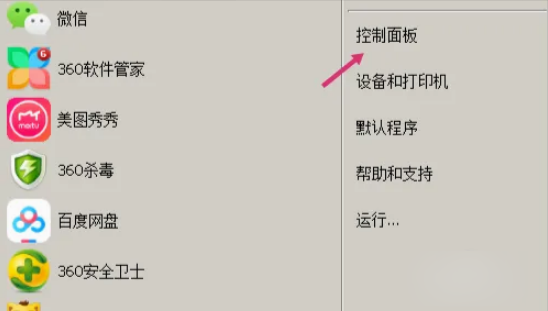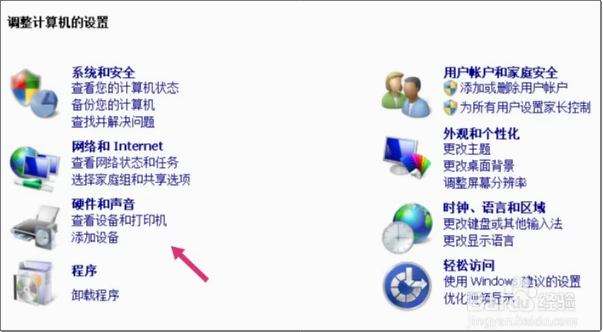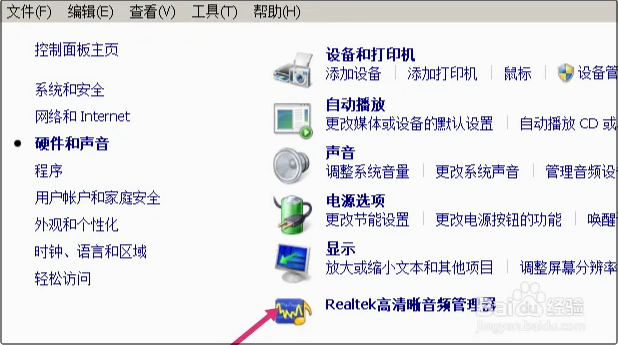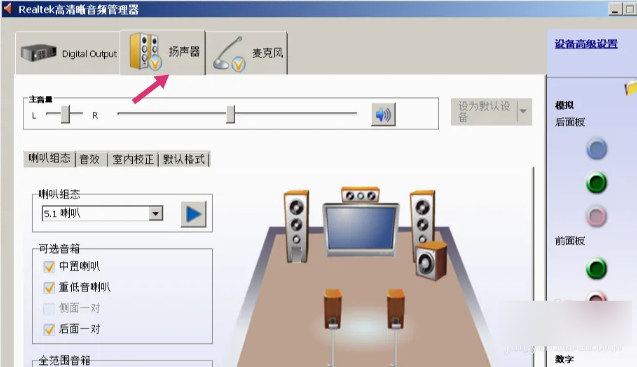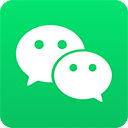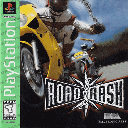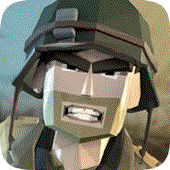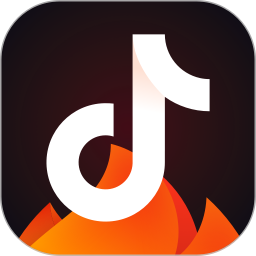win7系统显示扬声器耳机或者耳机已拔出解决方法
作者:佚名 来源:xp下载站 时间:2024-10-24 15:48
电脑是日常比较常用的一个工具,电脑经常会出现一些大大小小的问题,有一些问题是比较常见的,比如声音显示了一个叉,然后鼠标放上面显示扬声器耳机或者耳机已拔出,这个是什么情况呢?明明没有拔出耳机但是出现这个情况,想知道怎么解决的小伙伴一起来看看下面的win7系统显示扬声器耳机或者耳机已拔出解决方法。
win7系统显示扬声器耳机或者耳机已拔出怎么办
步骤介绍:
1.单击【开始】,选择【控制面板】驼联睡进入。
2.找到【硬件和声音】,然后点击进入。
3.找到【Realtek高清晰音频管理器】,点击进入对音篇扬频进行设置。
4.进入界面后,选择【扬声器】
5.左边都勾选,确定即可。
具体步骤介绍:
1、单击【开始】,进入【控制面板】。
2、找到【硬件和声音】,然后点击进入离蚊。
3、找到【Realtek高清晰音频管理器】,点击进入对音频进行设置。
4、进入界面后,选择【扬声器】
5、左边都勾选,确定即可。
其他原因介绍:
一、检查音频服务是否打开
如果你的音频服务没打开也同样会造成win7小喇叭红叉现象。
二、首先排除你的声卡是否正常
如果你安装系统之前声卡能正常使用,那么说明你的声卡基本没问题。
三、驱动程序出现问题
如果驱动程序有问题那肯定是无法正常使用声卡了,要看是否正常我们只需打开硬件驱动,看看有没有一个感叹号或问号,如果有那么说明驱动有问题,重装驱动就可以了,我们可以通过驱动精灵或驱动人生来解决。